T_COM数据上传操作步骤
拓普康普通全站仪T-COM数据传输软件使用说明
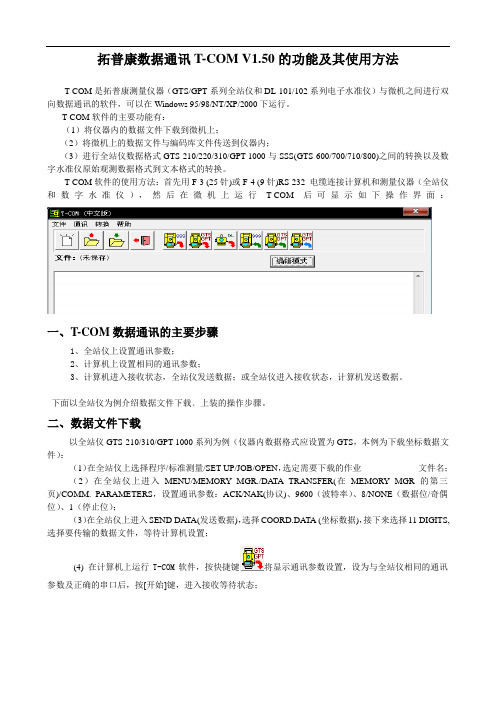
拓普康数据通讯T-COM V1.50的功能及其使用方法T-COM是拓普康测量仪器(GTS/GPT系列全站仪和DL-101/102系列电子水准仪)与微机之间进行双向数据通讯的软件,可以在Windows 95/98/NT/XP/2000下运行。
T-COM软件的主要功能有:(1)将仪器内的数据文件下载到微机上;(2)将微机上的数据文件与编码库文件传送到仪器内;(3)进行全站仪数据格式GTS-210/220/310/GPT-1000与SSS(GTS-600/700/710/800)之间的转换以及数字水准仪原始观测数据格式到文本格式的转换。
T-COM软件的使用方法:首先用F-3 (25针)或F-4 (9针)RS-232 电缆连接计算机和测量仪器(全站仪和数字水准仪),然后在微机上运行T-COM后可显示如下操作界面:一、T-COM数据通讯的主要步骤1、全站仪上设置通讯参数;2、计算机上设置相同的通讯参数;3、计算机进入接收状态,全站仪发送数据;或全站仪进入接收状态,计算机发送数据。
下面以全站仪为例介绍数据文件下载﹑上装的操作步骤。
二、数据文件下载以全站仪GTS-210/310/GPT-1000系列为例(仪器内数据格式应设置为GTS,本例为下载坐标数据文件):(1)在全站仪上选择程序/标准测量/SET UP/JOB/OPEN,选定需要下载的作业文件名;(2)在全站仪上进入MENU/MEMORY MGR./DA TA TRANSFER(在MEMORY MGR的第三页)/COMM. PARAMETERS,设置通讯参数:ACK/NAK(协议)、9600(波特率)、8/NONE(数据位/奇偶位)、1(停止位);(3)在全站仪上进入SEND DA TA(发送数据),选择COORD.DA TA (坐标数据),接下来选择11 DIGITS,选择要传输的数据文件,等待计算机设置;(4) 在计算机上运行T-COM软件,按快捷键将显示通讯参数设置,设为与全站仪相同的通讯参数及正确的串口后,按[开始]键,进入接收等待状态;(5)在全站仪上按[OK],计算机开始自动接收全站仪发送过来的数据。
拓普康全站仪数据与电脑数据互传
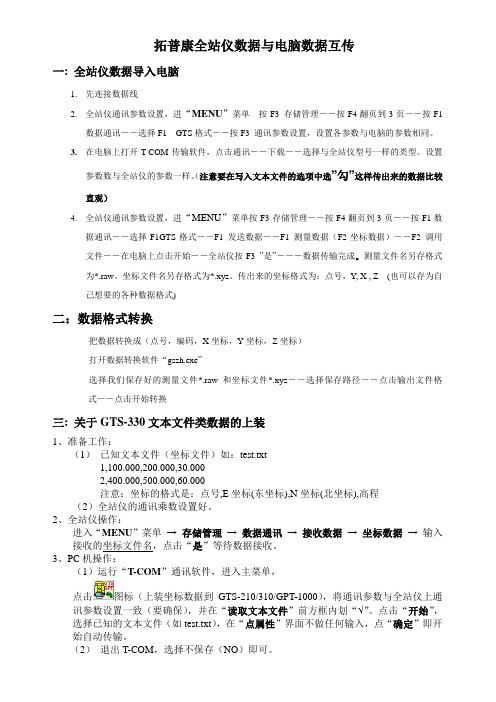
拓普康全站仪数据与电脑数据互传一: 全站仪数据导入电脑1.先连接数据线2.全站仪通讯参数设置,进“MENU”菜单按F3 存储管理――按F4翻页到3页――按F1数据通讯――选择F1 GTS格式――按F3 通讯参数设置,设置各参数与电脑的参数相同。
3.在电脑上打开T-COM传输软件,点击通讯――下载――选择与全站仪型号一样的类型。
设置参数数与全站仪的参数一样。
(注意要在写入文本文件的选项中选”勾”这样传出来的数据比较直观)4.全站仪通讯参数设置,进“MENU”菜单按F3存储管理――按F4翻页到3页――按F1数据通讯――选择F1GTS格式――F1 发送数据――F1 测量数据(F2坐标数据)――F2 调用文件――在电脑上点击开始――全站仪按F3 ”是”――-数据传输完成。
测量文件名另存格式为*.raw。
坐标文件名另存格式为*.xyz。
传出来的坐标格式为:点号,Y, X , Z (也可以存为自己想要的各种数据格式)二:数据格式转换把数据转换成(点号,编码,X坐标,Y坐标,Z坐标)打开数据转换软件“gszh.exe”选择我们保存好的测量文件*.raw和坐标文件*.xyz――选择保存路径――点击输出文件格式――点击开始转换三: 关于GTS-330文本文件类数据的上装1、准备工作:(1)已知文本文件(坐标文件)如:test.txt1,100.000,200.000,30.0002,400.000,500.000,60.000注意:坐标的格式是:点号,E坐标(东坐标),N坐标(北坐标),高程(2)全站仪的通讯乘数设置好。
2、全站仪操作:进入“MENU”菜单→存储管理→数据通讯→接收数据→坐标数据→输入接收的坐标文件名,点击“是”等待数据接收。
3、PC机操作:(1)运行“T-COM”通讯软件,进入主菜单,点击图标(上装坐标数据到GTS-210/310/GPT-1000),将通讯参数与全站仪上通讯参数设置一致(要确保),并在“读取文本文件”前方框内划“√”。
T-COM传输软件使用说明
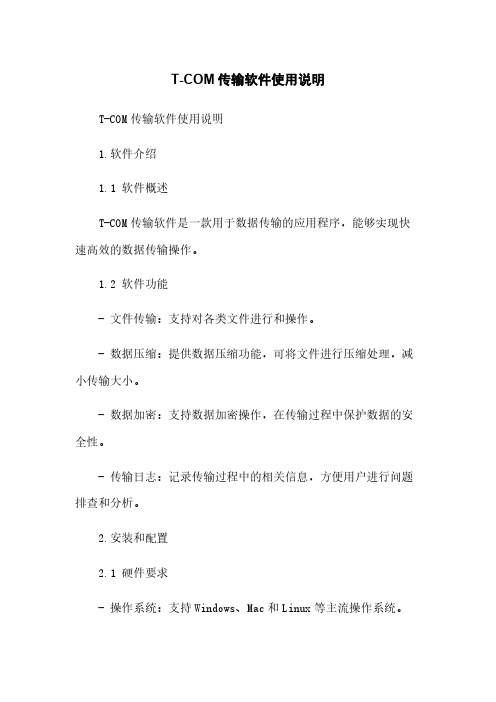
T-COM传输软件使用说明T-COM传输软件使用说明1.软件介绍1.1 软件概述T-COM传输软件是一款用于数据传输的应用程序,能够实现快速高效的数据传输操作。
1.2 软件功能- 文件传输:支持对各类文件进行和操作。
- 数据压缩:提供数据压缩功能,可将文件进行压缩处理,减小传输大小。
- 数据加密:支持数据加密操作,在传输过程中保护数据的安全性。
- 传输日志:记录传输过程中的相关信息,方便用户进行问题排查和分析。
2.安装和配置2.1 硬件要求- 操作系统:支持Windows、Mac和Linux等主流操作系统。
- 硬盘空间:建议至少50MB的可用空间。
- 内存要求:建议至少512MB的内存。
2.2 软件安装- T-COM传输软件安装包。
- 执行安装程序,并按照提示完成安装过程。
- 完成安装后,打开软件。
2.3 配置网络设置- 打开软件后,进入“网络设置”界面。
- 根据实际网络环境,配置相应的网络参数,包括IP地质、端口号等。
- 保存配置并测试连接,确保网络配置正确。
3.用户界面3.1 主界面T-COM传输软件的主界面由以下几个部分组成:- 导航栏:提供各个功能模块的快速入口。
- 文件列表:显示当前目录下的文件和文件夹,支持按名称、大小、类型等进行排序。
- 操作按钮:包括、删除等功能按钮。
- 状态栏:显示当前软件的状态信息,如连接状态、传输速度等。
3.2 文件传输操作3.2.1 文件- 在文件列表中定位到要的文件所在的目录。
- 按钮,在弹出的文件选择对话框中选择要的文件。
- 确认按钮开始过程,进度会显示在状态栏中。
3.2.2 文件- 在文件列表中定位到要的文件所在的目录。
- 选中要的文件,按钮。
- 选择保存文件的目录,并确认按钮开始,进度会显示在状态栏中。
3.2.3 删除文件- 在文件列表中选中要删除的文件。
- 删除按钮,弹出确认删除的对话框。
- 确认删除后,文件将被永久删除,不可恢复,请谨慎操作。
4.技术支持与常见问题解答4.1 技术支持如有任何使用问题或疑问,请联系我们的技术支持团队:- 方式:-X- 邮箱:suppor4.2 常见问题解答以下是一些常见问题的解答,如果您遇到相似的问题,可以参考下面的解答:- Q:软件无法连接到服务器怎么办?A:请确认网络配置是否正确,并确保服务器正常运行。
拓普康全站仪GTS-335N数据上传及下载操作说明
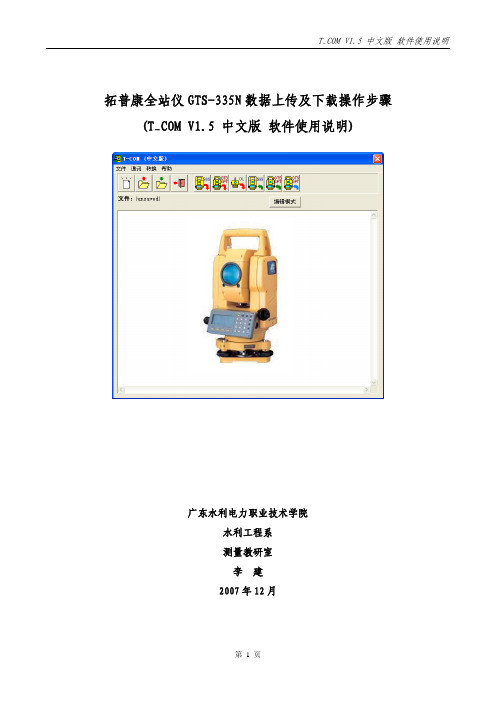
拓普康全站仪GTS-335N数据上传及下载操作步骤 (T_COM V1.5 中文版 软件使用说明)广东水利电力职业技术学院水利工程系测量教研室李 建2007年12月拓普康全站仪GTS-335N数据上传及下载操作步骤(T_COM V1.5 中文版 软件使用说明)一、数据上传(电脑上的控制点坐标数据传输到全站仪上):1.数据准备:需建立控制点数据文件数据文件格式:点号,Y坐标,X坐标,H高程文件扩展名为pts (Points格式)。
2.GTS-335N仪器设置步骤:(1).MENU 进入"菜单"功能(2).F3 进入"存储管理"功能(3).F4 两次 进入3/3操作界面页(4).F1 进入"数据通讯"功能(5).F1 选择"GTS格式"(6).F3 进入"通讯参数"选项(7).F1 进入"协议"选项 选择"ACK/NAK"选项 F4 回车确认(8).F2 进入"波特率"选项 左右键选定"1200" F4 回车确认(9).F3 进入"字符/校验"选项 F3选定"8/无校验" F4 回车确认(10).F4 进入2/2操作界面页(11).F1 进入"停止位"选项 F1选定"1" F4 回车确认(12).ESC 退出"通讯参数"选项(13).F2 进入"接收数据"选项(14).F1 选定"坐标数据"选项 输入新的文件名 F3 确认接收数据 2. T_COM V1.5 中文版操作步骤:(1).双击,启动"T_COM V1.5 中文版"软件(2). "T_COM V1.5 中文版"软件界面(2). 点击,选择"上装坐标到GTS-200/300/GPT-1000"出现"通讯状态"对话框,按照下图进行设置。
PLC-500T PRO 用户使用手册说明书

PLC-500T PRO串口型工业网关联网宝使用手册北京北科驿唐科技有限公司北京市海淀区丰贤中路7号北科产业园3号楼2层TEL:4008-909-611网址:©版权所有2005-2023目录第一章产品介绍 (4)1.1产品简介 (4)1.2产品外观 (5)1.3标准配件 (6)1.4安装尺寸 (8)1.5工作原理 (9)1.6规格参数 (10)1.6.1技术参数 (10)1.6.2指示灯说明 (11)1.6.3接线端子定义 (12)第二章设备配置 (13)2.1安装要求 (13)2.2使用步骤 (13)2.2.1安装软件 (13)2.2.2申请账户 (14)2.3.2.3添加项目 (15)2.3.2.4打开软件 (15)2.2.5添加采集器 (16)2.2.6选择协议驱动 (16)2.2.7添加设备 (17)2.2.8添加变量 (18)2.2.9配置采集器序列号 (20)2.2.10下载配置到采集器 (20)2.2.11监视与控制变量 (21)2.2.12上传配置到平台 (22)2.2.13远程控制变量 (22)2.3远程更新配置文件 (23)2.4报警设置 (23)2.5联机操作及设置 (24)第三章设备驱动说明 (26)3.1ModbusRTU (26)3.1.1概述 (26)3.1.2前期准备工作: (26)3.1.3设备设置 (26)3.1.3.1硬件连接 (26)3.1.3.2PLC-500T PRO设置 (26)3.1.3.3从设备设置 (28)3.1.4变量地址说明 (28)3.1.5台达PLC从设备设置 (28)3.1.6信捷PLC从设备设置 (31)3.1.7上电科PLC从设备设置 (31)附录1:使用PLC-500T PRO实现串口设备的远程程序更新案例 (33)1.注册驿云账号 (33)2.在串口通软件中添加终端 (34)3.在串口通软件中下发远程AT命令停止MODBUS数据采集 (35)4.在串口通软件中设置串口类型和串口参数 (36)5.在串口通软件中给联网宝映射虚拟串口 (38)6.使用设备编程软件选择虚拟串口通信 (40)7.在串口通软件中下发远程AT命令恢复MODBUS数据采集 (40)本手册适用于如下型号:型号说明PLC-500T PRO支持LTE4G Cat4网络,同时向下兼容3G和2G网络PLC-500T1PRO支持LTE4G Cat1网络第一章产品介绍本章主要介绍PLC-500T PRO的外观、配件、规格参数和使用原理。
拓普康仪器的使用
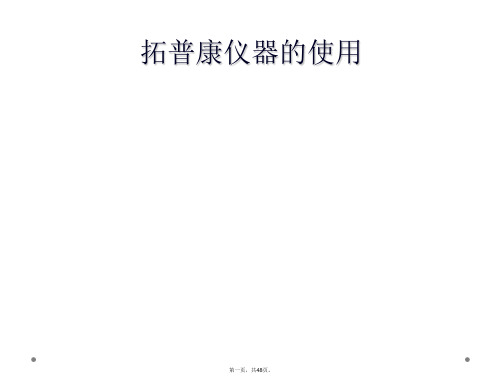
第四十八页,共48页。
第四十七页,共48页。
世界触手可及
内容总结
拓普康仪器的使用。1)盘左照准左目标A。3)顺时针照准目标B,显示目标B的 水平角和垂直角。2)当光电测距(EDM)正在工作时,“*”标志就会出现在显示
No 窗。1)内存划分为测量数据文件和坐标数据文件。在运行数据采集模式时,可以查
阅记录数据。如果测量地面点A1的坐标:应输入仪器高/棱镜高。点“转换”根据 提示先在计算机回车,再在全站仪回车。MENU/存储管理/数据通讯。坐标格网因子 =高程因子×比例尺因子
用仪器内存中已有的文件名,则 按“调用”,从弹出的文件列表 中选择所需要的文件。如果文件 已选定,则该文件名左侧显示 “★”号。
文件名右侧为已有测点数量,按“查找”可查看 箭头所标定的文件数据内容 。 选择文件也可从下面的路径进行。
第二十六页,共48页。
数据采集
输入新文件名或调用已有文件 后,屏幕转为“数据采集”
第三十九页,共48页。
(2)设置好全站仪的通讯参数。 (3)操作
①全站仪操作: 进入“MENU”菜单 → 存储管理 → 数据通讯 → 接收数据 → 坐标数据 → 输入接收的坐标 文件名, 点击“是”等待数据接收。
②计算机操作:
运行“T-COM”通讯软件,进入主菜单, 点击图标, 将通讯参数及全站仪上通讯参数设置一致 (要确保) ,并在“读取文本文件”前方框内划“√”。点击“ 开始”,选择已知的文本文件(如test.txt), 在“ 点属性”界面不做任何输入,点“确定”即开始自动 传输。
按“测量”键,如果不检测,按“ 角度”,需检测则按“平距、斜距 ”或“坐标”键。
第二十九页,共48页。
4)碎部测量(数据采集) 设置好后视后,屏幕返回“数据 采集”界面。 按F3,弹出右侧界面,开始采集数
拓普康全站仪操作指南
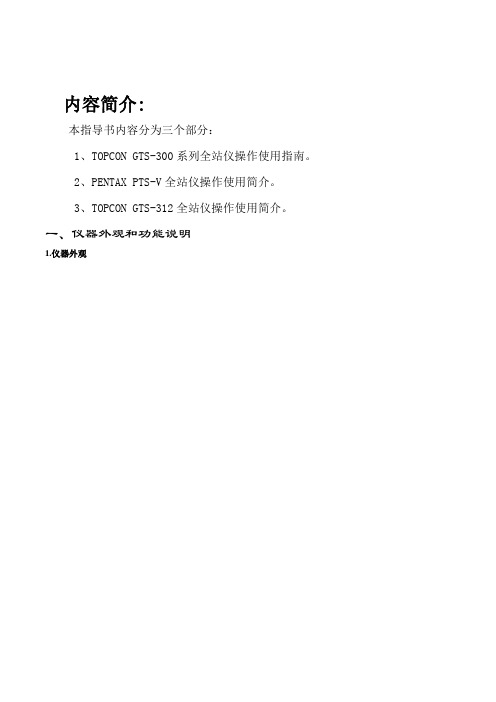
内容简介:本指导书内容分为三个部分:1、TOPCON GTS-300系列全站仪操作使用指南。
2、PENTAX PTS-V全站仪操作使用简介。
3、TOPCON GTS-312全站仪操作使用简介。
一、仪器外观和功能说明1.仪器外观图1:GTS-312全站仪外观及各部件名称2.面板上按键功能——进入坐标测量模式键。
◢——进入距离测量模式键。
ANG ——进入角度测量模式键。
MENU ——进入主菜单测量模式键。
ESC ——用于中断正在进行的操作,退回到上一级菜单。
POWER ——电源开关键 ► ◄ ——光标左右移动键 ▲ ▼ ——光标上下移动、翻屏键F1、F2、F3、F4——软功能键,分别对应显示屏上相应位置显示的命令。
3.显示屏上显示符号的含义V ——竖盘读数 ;HR ——水平读盘读数(右向计数);HL ——水平读盘读数(左向计数); HD ——水平距离;VD ——仪器望远镜至棱镜间高差;SD ——斜距;*——正在测距; N ——北坐标,相当于x ;E ——东坐标,相当于y ;Z ——天顶方向坐标,相当于高程H 。
二、角度测量模式功能:按ANG 键进入,可进行水平角、竖直角测量,倾斜改正开关设置。
F1 OSET :设置水平读数为000000'''。
F2 HOLD :锁定水平读数。
第1页F3 HSET :设置任意大小的水平读数。
F4 P1↓: 进入第2页。
F1 TILT :设置倾斜改正开关。
第2页 F2 REP : 复测法。
F3 V% : 竖直角用百分数显示。
F4 P2↓: 进入第3页。
F1 H-BZ :仪器每转动水平角90°时,是否要蜂鸣声。
F2 R/L :右向水平读数HR/左向水平读数HL 切换,一般用HR 。
第3页 F3 CMPS :天顶距V/竖直角CMPS 的切换,一般取V 。
F4 P3↓:进入第1页。
三、距离测量模式功能:先按◢ 键进入,可进行水平角、竖直角、斜距、平距、高差测量及PSM 、PPM 、距离单位等设置。
sim800cAT指令
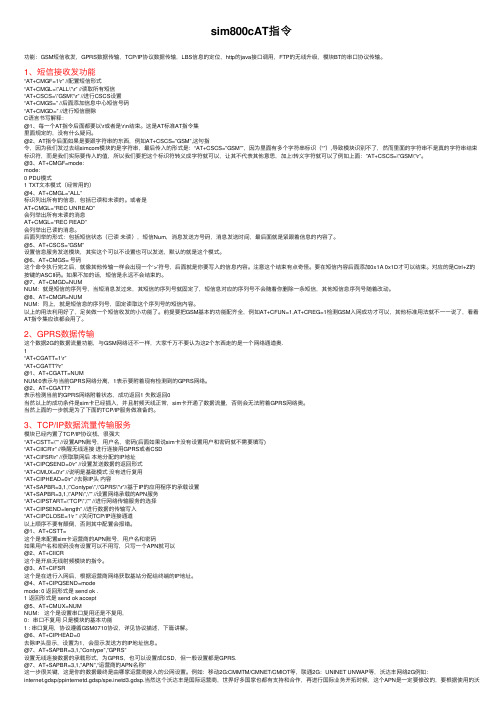
sim800cAT指令功能:GSM短信收发,GPRS数据传输,TCP/IP协议数据传输,LBS信息的定位,http的java接⼝调⽤,FTP的⽆线升级,模块BT的串⼝协议传输。
1、短信接收发功能“AT+CMGF=1\r” //配置短信形式“AT+CMGL=\”ALL\”\r” //读取所有短信“AT+CSCS=\”GSM\”\r” //进⾏CSCS设置“AT+CMGS=” //后⾯添加信息中⼼短信号码“AT+CMGD=” //进⾏短信删除C语⾔书写解释:@1、每⼀个AT指令后⾯都要以\r或者是\r\n结束。
这是AT标准AT指令集⾥⾯规定的,没有什么疑问。
@2、AT指令后⾯如果是要跟字符串的东西,例如AT+CSCS=”GSM”,这句指令,因为我们发过去给simcom模块的是字符串,最后传⼊的形式是:“AT+CSCS=”GSM””,因为⾥⾯有多个字符串标识(“”),导致模块识别不了,然⽽⾥⾯的字符串不是真的字符串结束标识符,⽽是我们实际要传⼊的值,所以我们要把这个标识符转义成字符就可以,让其不代表其他意思,加上\转义字符就可以了例如上⾯:”AT+CSCS=\”GSM\”\r”。
@3、AT+CMGF=mode:mode:0 PDU模式1 TXT⽂本模式(经常⽤的)@4、AT+CMGL=”ALL”标识列出所有的信息,包括已读和未读的。
或者是AT+CMGL=“REC UNREAD”会列举出所有未读的消息AT+CMGL=“REC READ”会列举出已读的消息。
后⾯列举的形式:包括短信状态(已读未读),短信Num,消息发送⽅号码,消息发送时间,最后⾯就是紧跟着信息的内容了。
@5、AT+CSCS=”GSM”设置信息服务发送模块,其实这个可以不设置也可以发送,默认的就是这个模式。
@6、AT+CMGS= 号码这个命令执⾏完之后,就像其他传输⼀样会出现⼀个‘>’符号,后⾯就是你要写⼊的信息内容。
注意这个结束有点奇怪。
APRS NET-51TNC 使用手册说明书

APRS网络版51TNC使用手册BH4TDV设计制造2013-6-13网络版NET51TNC是一款专为广大HAM设计制作的功能先进的嵌入式APRS多合一设备。
具有如下基本特点:脱离电脑独立运行、接入网络无需更换路由器集成网关、数字中继、气象站、远程控制等多项功能和GPS接口与一体编解码高效稳定体积小巧、微功耗使用方便,安装接线简单,即插即用NET51TNC价格仅为国外类似产品的1/5,极大降低爱好者参与活动的经济门槛,提高了业余无线电通讯的自动化程度,同时丰富了广大无线电爱好者的活动内容。
请仔细阅读本手册,本手册已包含大部分有关NET51TNC的信息,包括整理总结的各位HAM网友在咨询、购买、使用中,提出的常见问题解答。
手册中没有涉及的问题,欢迎提出,我将尽力帮助你,并逐步更新添加到手册中。
NET51TNC在设计、生产、使用过程中,得到广大HAM的帮助、支持、理解,在此特别表示感谢!注:欢迎提交新问题,但请不要重复提出手册中已有的问题,敬请理解支持。
为方便交流,建了QQ交流群,欢迎加入QQ群号:286692592*********************************目录1、快速安装指导2、硬件配置3、蓝牙安装说明4、气压片安装说明5、工作原理6、固件特性7、前面板8、后面板9、DATA电台接口定义10、温湿度传感器安装说明11、GPS安装说明12、LCD安装说明13、蜂鸣器安装说明14、客户端设置软件15、如何更新固件16、固件升级历史版本说明17、信标自定义信息输入中文指导18、主板局部硬件改善19、常见FAQ快速安装插好电源、网线接家庭路由器电台数据线接电台DATA接口手台连接示意(选配手台数据线)车台连接示意(车台机制数据线标配)快速链接插好网线,电源、电台线即可(仅当数字中继时,可不接网线)注:如连接手台,音量关到底,再稍开一点,解码顺畅即可。
手台链接注意事项:车台DATA不用调整。
全站仪使用教程很详细的哦(精)
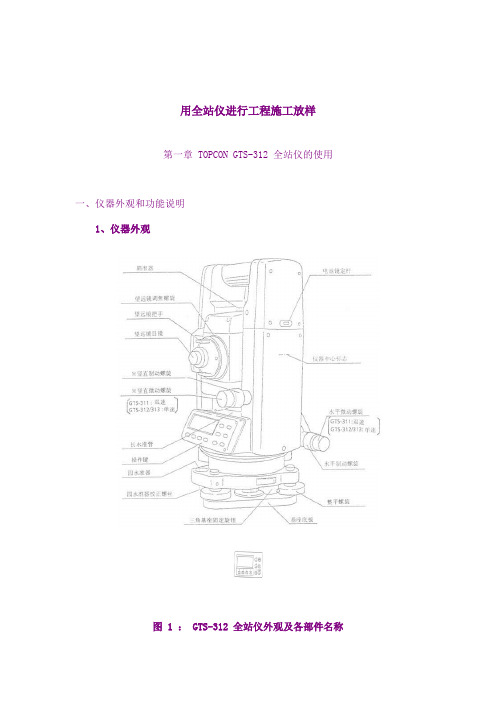
用全站仪进行工程施工放样第一章 TOPCON GTS-312 全站仪的使用一、仪器外观和功能说明1、仪器外观图 1 : GTS-312 全站仪外观及各部件名称2、面板上按键功能——进入坐标测量模式键。
◢ ——进入距离测量模式键。
ANG ——进入角度测量模式键。
MENU ——进入主菜单测量模式键。
ESC ——用于中断正在进行的操作,退回到上一级菜单。
POWER ——电源开关键◢ ◣ ——光标左右移动键▲ ▼ ——光标上下移动、翻屏键F1 、 F2 、 F3 、 F4 ——软功能键,分别对应显示屏上相应位置显示的命令。
3、显示屏上显示符号的含义V ——竖盘读数; HR ——水平读盘读数(右向计数); HL ——水平读盘读数(左向计数);HD ——水平距离; VD ——仪器望远镜至棱镜间高差; SD ——斜距; * ——正在测距;N ——北坐标,相当于x ; E ——东坐标,相当于y ; Z ——天顶方向坐标,相当于高程H 。
二、角度测量模式功能:按 ANG 键进入,可进行水平角、竖直角测量,倾斜改正开关设置。
第 1 页F1 OSET :设置水平读数为0°。
F2 HOLD :锁定水平读数。
F3 HSET :设置任意大小的水平读数。
F4 P1 ↓:进入第 2 页。
第 2 页F1 TILT :设置倾斜改正开关。
F2 REP :复测法。
F3 V% :竖直角用百分数显示。
F4 P2 ↓:进入第 3 页。
第 3 页F1 H-BZ :仪器每转动水平角90° 时,是否要蜂鸣声。
F2 R/L :右向水平读数 HR/ 左向水平读数 HL 切换,一般用 HR 。
F3 CMPS :天顶距 V/ 竖直角 CMPS 的切换,一般取 V 。
F4 P3 ↓:进入第 1 页。
三、距离测量模式功能:先按◢ 键进入,可进行水平角、竖直角、斜距、平距、高差测量及 PSM 、 PPM 、距离单位等设置第 1 页F1 MEAS :进行测量。
GEA T.VIS M-20 控制和回输系统操作手册说明书

COPYRIGHT从欧盟机器指令意义上说,这些操作手册是操作手册原件的英语翻译件。
本文件受版权保护。
保留所有权利。
未经GEA Tuchenhagen GmbH明确同意,禁止对文件进行全部或部分的复印、再版、翻译或将其转化为一个机器可读的电子媒介。
法律声明文字商标T.VIS®、VARIVENT®、ECOVENT®、STERICOM®、VESTA®和LEFF®是 GEA TuchenhagenGmbH 公司的保护商标。
目录1概述 7 1.1有关文件的信息 7 1.1.1操作手册的约束力 7 1.1.2有关插图的注意事项 7 1.1.3符号和强调 7 1.2制造商地址 8 1.3联系方式 8 1.4欧盟符合性声明 9 1.5欧盟符合性声明翻译副本 10 1.6UK-Konformitätserklärung gemäß den Vorschriften zur elektromagnetischen VerträglichkeitVerordnung 2016 11 2安全 12 2.1规定用途 12 2.1.1使用要求 12 2.1.2不正确的运行状况 12 2.2使用单位的注意义务 12 2.3后续改动 13 2.4IP 防护等级 13 2.5一般安全注意事项和危险 14 2.5.1安全操作原则 14 2.5.2环境保护 14 2.5.3电气设备 15 2.6补充条例 15 2.7工作人员的资质 15 2.8安全设备 16 2.8.1标志 16 2.9残余危险 17 2.9.1静电危险部件和模块 17 2.10危险区域 17 3说明 19 3.1设计 19 3.2功能说明 23 3.2.1工作原理 23 3.2.2不带电磁阀的控制头 23 3.2.3带电磁阀的控制头 23 3.2.4带盖的控制头 24 3.2.5安全排气/安装位置 24 3.2.6复位功能 24 4运输和仓储 26 4.1仓储条件 26 4.2运输 26 4.2.1供货范围 26 5技术数据 27 5.1铭牌 27 5.2技术数据 29 5.324V DC 版本的传感器模块规格 30 5.4AS 接口传感器模块规格 31 5.5开关点公差和信号输出 33 5.5.1开关点公差 33 5.5.2信号输出 33 5.5.3信号输出反转 34 5.6附件 35 5.7润滑剂 36 5.8设备 36 6装配和安装 38 6.1安全注意事项 38 6.2建立软管连接 38 6.3气动连接 38 6.3.1带 1 个电磁阀或不带电磁阀的控制头 39 6.3.2带 2 个电磁阀的控制头 406.3.3带 3 个电磁阀的控制头 41 6.4电气连接 42 6.4.1带电缆密封套的 T.VIS M-20 42 6.4.2T.VIS M-20 M12 连接器版本 43用于 ASI 的 M12/2 针 (24.2) 43用于 24 V DC 的 M12/5 针和 M12/8 针 (24.1/24.5) 43 6.4.324 V DC 电气接线 43M12/5 针连接器 (24.5) 44M12/8 针连接器 (24.1) 45电缆密封套 (24) 46 6.4.4AS-接口的电气接线 47连接器 M12/2 针 (24.3) 47 6.5视觉显示 47 6.5.1发光圆顶 48 6.5.2颜色转换 48 6.6将控制头安装在不同阀门上 49 6.6.1安装到 VARIVENT 阀门 50 6.6.2安装到带有提升执行器 R、T_R、M/2.0、M_0(06)、MT/T_R(08) 型的 VARIVENT 双阀座阀门 52 6.6.3安装到 T-smart 8000 蝶形阀 54 6.6.4安装到蝶形阀和防泄漏蝶形阀 56 6.6.5安装到 ECOVENT 阀 N_ECO 和 W_ECO 58 6.6.6安装到 VESTA 阀 H_A/M 60 6.6.7安装到 VESTA 阀 H_A 61 6.6.8安装到 N_/E 阀或 W_/E 阀或 STERICOM 阀 63 6.6.9安装到 T 型智能单座和双座阀门 65 6.6.10安装到 ASEPTOMAG 阀门 66 6.6.11更换控制头 66 7启动 68 7.1安全须知 68 7.2调试——不带电磁阀的控制头 68 7.3调试 — 带电磁阀的控制头(例外:空气/空气执行器) 69 7.3.1调试 — 带电磁阀的控制头(空气/空气执行器) 70 7.4服务功能 71 8操作和控制 72 8.1安全注意事项 72 9清洁 73 9.1清洁 73 10保养 74 10.1安全注意事项 74 10.2检查 75 10.3工具 76 10.4从阀门上拆下控制头。
TOPCON通讯软件T-COM使用说明
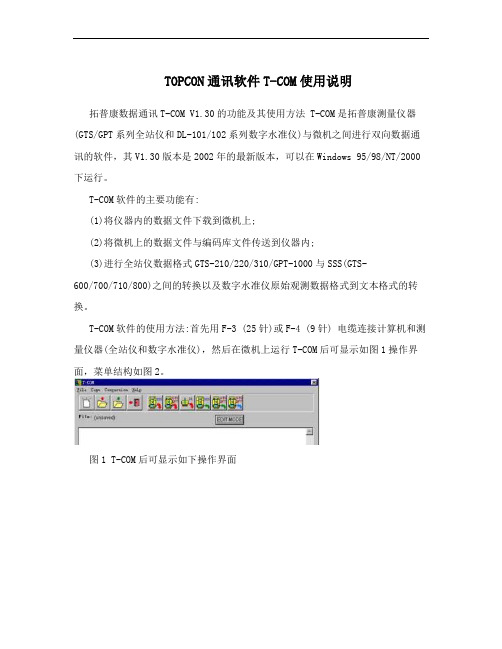
TOPCON通讯软件T-COM使用说明拓普康数据通讯T-COM V1.30的功能及其使用方法 T-COM是拓普康测量仪器(GTS/GPT系列全站仪和DL-101/102系列数字水准仪)与微机之间进行双向数据通讯的软件,其V1.30版本是2002年的最新版本,可以在Windows 95/98/NT/2000下运行。
T-COM软件的主要功能有:(1)将仪器内的数据文件下载到微机上;(2)将微机上的数据文件与编码库文件传送到仪器内;(3)进行全站仪数据格式GTS-210/220/310/GPT-1000与SSS(GTS-600/700/710/800)之间的转换以及数字水准仪原始观测数据格式到文本格式的转换。
T-COM软件的使用方法:首先用F-3 (25针)或F-4 (9针) 电缆连接计算机和测量仪器(全站仪和数字水准仪),然后在微机上运行T-COM后可显示如图1操作界面,菜单结构如图2。
图1 T-COM后可显示如下操作界面图2 菜单结构一、T-COM数据通讯的主要步骤1、全站仪上设置通讯参数;2、计算机上设置相同的通讯参数;3、计算机进入接收状态,全站仪发送数据;或全站仪进入接收状态,计算机发送数据。
下面以全站仪为例介绍数据文件下载)上装的操作步骤。
二、数据文件下载以全站仪GTS-600/700/800系列为例(仪器内数据格式应设置为GTS-7,本例为下载观测数据文件):(1)在全站仪上选择程序/标准测量/SET UP/JOB/OPEN,选定需要下载的作业文件名;(2)在全站仪上选择程序/标准测量/XFER/PORT,设置通讯参数:9600(波特率)、NONE(奇偶位)、8(数据位)、1(停止位);(3)在全站仪上进入发送文件状态,选择标准测量/XFER/SEND/RAW (对于GTS-700/710/800,还需要选择COM);(4) 在计算机上运行T-COM软件,按快捷键将显示通讯参数设置,设为与全站仪相同的通讯参数及正确的串口后,按[GO]键,进入接收等待状态;(5)在全站仪上按[OK],计算机开始自动接收全站仪发送过来的数据。
信捷plc__modbus地址协议对照表

竭诚为您提供优质文档/双击可除信捷plc__modbus地址协议对照表篇一:信捷plc作为modbus从站时通讯格式设定方法信捷plc作为modbus从站接入dcs系统的通讯格式设定方法硬件准备:1.笔记本电脑一台(需自备)b转Rs232串口线一根(需自备)软件准备:1.信捷xc系列plc编程软件硬件连接:1.将串口转接线连接至电脑,然后将电控柜触摸屏上的通讯线圆头插到plc的左侧通讯口,db9与232接口连接。
2.plc接入dcs系统时,plc下部端子排的a为485+,b 位485-。
参见下图软件设置:1.安装xc系列plc编程软件2.文件—更改plc机型—xc3-24--确定3.左侧工程列表里单击plc串口,如下图4.单击串口1,如下图5.在下拉列表中选择串口2,如下图6.此时出现的画面即为485通讯端口的通讯设置画面,在设置成需要的从站地址等信息后,单击写入plc,然后断电重启plc即完成串口的设置工作。
7.通讯地址参见《信捷plc作为modbus从站通讯地址》pdF文件中260-263页,已添加书签。
8.设置完成后,为避免通讯失败,请将触摸屏通讯线plc 一端保留在左侧通讯口,右侧通讯口与端子上的通讯口为同一个通讯口,不得同时使用。
谢谢!篇二:信捷plc通讯信捷plc在与其它设备通讯的时候,如果作为下位机,则尚未机必须按照modbusRtu的数据格式与其进行数据交换;如果信捷plc作为上位机,当下位机也支持modbusRtu协议的时候,可直接使用相关通讯指令进行通讯,使程序编写更简单,效率更高,如果下位机不直接支持modbusRtu协议,则可使用自由格式通讯,下面为大家讲解相关使用:1.什么是modbusRtu协议?请阅读《modbus协议中文版.pdf》,通过这个介绍你会对modbus协议有所了解,其中还详细介绍了modbus通讯的另一种模式——modbusascii模式,关于两者之间的区别,在此不再重复阐述,《modbus协议中文版.pdf》上都有介绍,使用中请区分Rtu和ascii模式,不能笼统的认为使用的协议时modbus协议。
t.c.electronic M3000 快速操作指南_2011.06

t.c c.ele ectro onic M3快速操3000操作指南南一. 前面1. 电源开按住此键2. PC ‐CA将预置复3. SETUPI/O ‐ 输ROUTIN LEVELS UTIL/M面板相关英开关键保持1秒以ARD 存储卡复制到存储卡P ‐ 设置 输入、输出设NG ‐ 路径(T ‐ 电平(AUT IDI ‐多功能英文的解释:以上可以关闭卡槽 卡内,或将预设置(HELP ‐ TUNER ‐ 调谐TO LEVEL ‐ 自能/MIDI (MID :闭设备。
预置从存储卡帮助功能,谐,需要用S 自动电平调节I MONITOR‐卡内复制到设需要用SHIFT SHIFT 键切换节,需要用S MIDI监控,设备内。
T 键切换)换)SHIFT 键切换需要用SHIF ) FT 键切换)4.ENGIINE 1 ‐ 引擎1RECALL ‐ 效果调用(WIZARD ‐ 效果快速查询,需要用SHIFT键切换)STORE ‐ 效果存储(DELETE PRESET ‐ 删除预设置,需要用SHIFT键切换) EDIT ‐ 效果编辑BYPASS ‐ 效果旁路5.ENGIINE 2 ‐ 引擎2RECALL‐ 效果调用(WIZARD ‐ 效果快速查询,需要用SHIFT键切换)STORE ‐ 效果存储(DELETE PRESET ‐ 删除预置,需要用SHIFT键切换) EDIT ‐ 效果编辑BYPASS ‐ 效果旁路BINED 1+2 ‐ 组合引擎1和2RECALL ‐ 效果调用(WIZARD ‐ 效果快速查询,需要用SHIFT键切换)STORE ‐ 效果存储(DELETE PRESET ‐ 删除预设置,需要用SHIFT键切换) EDIT ‐ 效果编辑BYPASS ‐ 效果旁路7.SNAPSHOTS ‐ 快照存储或快速存储STORE 1 ‐ 快速存储1STORE 2 ‐ 快速存储2STORE 3 ‐ 快速存储3STORE 4 ‐ 快速存储48.CONTROL ‐ 控制部分OK ‐ 确认控制(CANCEL ‐ 取消控制,需要用SHIFT键切换) SHIFT ‐ 主控功能及蓝色二级功能切换键CURSOR ‐ 找寻PAGE UP ‐ 向上翻页PAGE DOWN ‐ 向下翻页TAP ‐ 节拍键ADJUST ‐ 数据轮二. 有关单击ROUTINt.c.electronic关t.c.elect NG (路径)键c M3000共tronic M 键进行路径的共有6种路径M3000的6的选择。
全站仪(新)实用操作步骤
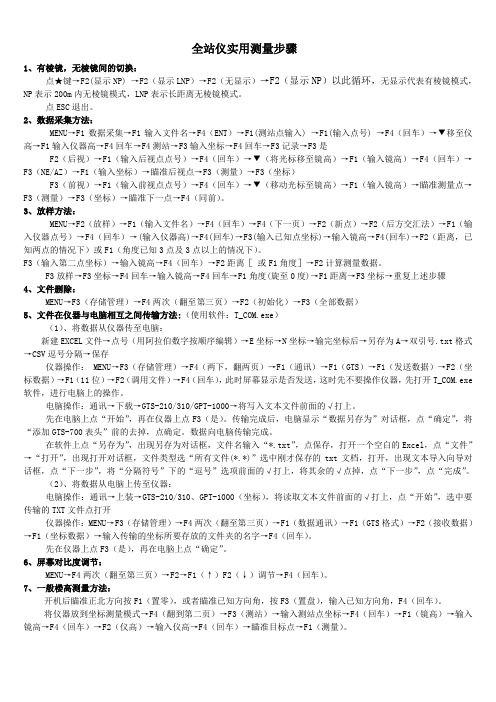
全站仪实用测量步骤1、有棱镜,无棱镜间的切换:点★键→F2(显示NP) →F2(显示LNP)→F2(无显示)→F2(显示NP)以此循环,无显示代表有棱镜模式,NP表示200m内无棱镜模式,LNP表示长距离无棱镜模式。
点ESC退出。
2、数据采集方法:MENU→F1数据采集→F1输入文件名→F4(ENT)→F1(测站点输入) →F1(输入点号) →F4(回车)→▼移至仪高→F1输入仪器高→F4回车→F4测站→F3输入坐标→F4回车→F3记录→F3是F2(后视)→F1(输入后视点点号)→F4(回车)→▼(将光标移至镜高)→F1(输入镜高)→F4(回车)→F3(NE/AZ)→F1(输入坐标)→瞄准后视点→F3(测量)→F3(坐标)F3(前视)→F1(输入前视点点号)→F4(回车)→▼(移动光标至镜高)→F1(输入镜高)→瞄准测量点→F3(测量)→F3(坐标)→瞄准下一点→F4(同前)。
3、放样方法:MENU→F2(放样)→F1(输入文件名)→F4(回车)→F4(下一页)→F2(新点)→F2(后方交汇法)→F1(输入仪器点号)→F4(回车)→(输入仪器高)→F4(回车)→F3(输入已知点坐标)→输入镜高→F4(回车)→F2(距离,已知两点的情况下)或F1(角度已知3点及3点以上的情况下)。
F3(输入第二点坐标)→输入镜高→F4(回车)→F2距离[或F1角度]→F2计算测量数据。
F3放样→F3坐标→F4回车→输入镜高→F4回车→F1角度(旋至0度)→F1距离→F3坐标→重复上述步骤4、文件删除:MENU→F3(存储管理)→F4两次(翻至第三页)→F2(初始化)→F3(全部数据)5、文件在仪器与电脑相互之间传输方法:(使用软件:T_COM.exe)(1)、将数据从仪器传至电脑:新建EXCEL文件→点号(用阿拉伯数字按顺序编辑)→E坐标→N坐标→输完坐标后→另存为A→双引号.txt格式→CSV逗号分隔→保存仪器操作: MENU→F3(存储管理)→F4(两下,翻两页)→F1(通讯)→F1(GTS)→F1(发送数据)→F2(坐标数据)→F1(11位)→F2(调用文件)→F4(回车),此时屏幕显示是否发送,这时先不要操作仪器,先打开T_COM.exe 软件,进行电脑上的操作。
上传数据包-完整教程
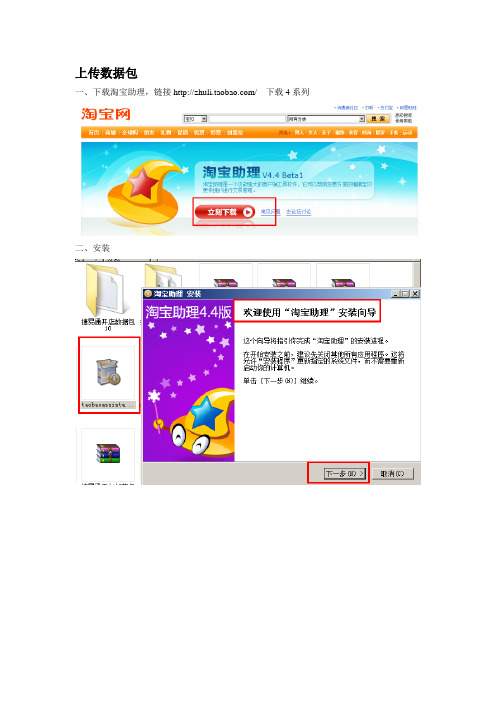
上传数据包
一、下载淘宝助理,链接/ 下载4系列
二、安装
三、登陆淘宝助理
四、下载数据包。
从邮箱下载捷易通淘宝数据包下载到桌面
下载后原地解压之后成为
五、上传
打开淘宝助理,选择库存宝贝,在右边表格空白处点击鼠标右键----从csv文件导入,选择您刚才下载数据包所存放的位置。
数据包导入成功!
六、上传至淘宝
点击编辑---全选---勾选---上传宝贝或如图鼠标右击操作
这个时候上传的时候看看虚拟卖家防骗精华(图文)
这里会显示进度以及上传的状态,失败的时候这里也会显示失败的原因,如果失败的话,请根据代码,查找失败原因。
链接:/support/knowledge-1121270.htm。
TCOM使用说明

TCOM使用说明
1.初始界面
2.打开TCOM软件后,点击下图示的图标,解除锁定,然后就可以在发送数据栏输入要发送的数据;
:清空显示区里的内容。
:改变显示数据。
:打开文件。
:存储文件。
2.单击右下侧区域,设置通讯参数;
2.发送数据的格式;在每个要发送字节数据的前面附加美圆符号”$”.
3.如果点选“显示HEX码”:数据将以16进制显示,点选“校验码”:根据要发送的数据自动计算校验码。
点选“交换”:计算出来的校验码高低字节置换。
发送内容为“010*********”,按“Enter”后,数据会连同计算出的校验码发送。
RTS控制选择:Enable:使用。
Disable:不使用。
Handshake:握手控制。
Trav:流量控制。
拓普康数据通讯软件使用 (1)
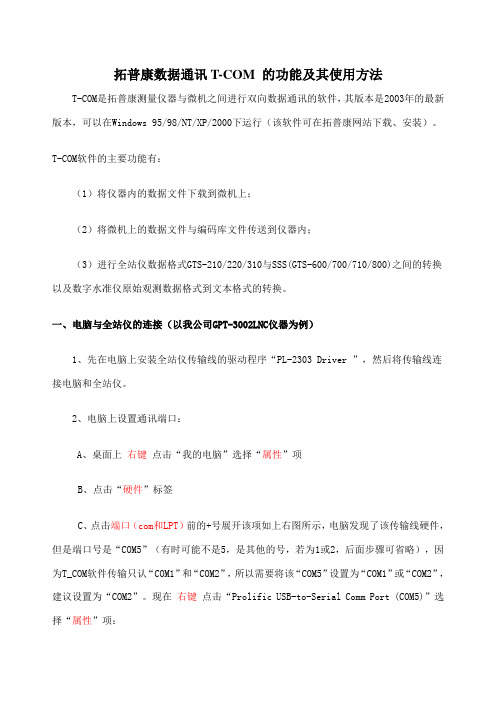
拓普康数据通讯T-COM 的功能及其使用方法T-COM是拓普康测量仪器与微机之间进行双向数据通讯的软件,其版本是2003年的最新版本,可以在Windows 95/98/NT/XP/2000下运行(该软件可在拓普康网站下载、安装)。
T-COM软件的主要功能有:(1)将仪器内的数据文件下载到微机上;(2)将微机上的数据文件与编码库文件传送到仪器内;(3)进行全站仪数据格式GTS-210/220/310与SSS(GTS-600/700/710/800)之间的转换以及数字水准仪原始观测数据格式到文本格式的转换。
一、电脑与全站仪的连接(以我公司GPT-3002LNC仪器为例)1、先在电脑上安装全站仪传输线的驱动程序“PL-2303 Driver ”,然后将传输线连接电脑和全站仪。
2、电脑上设置通讯端口:A、桌面上右键点击“我的电脑”选择“属性”项B、点击“硬件”标签C、点击端口(com和LPT)前的+号展开该项如上右图所示,电脑发现了该传输线硬件,但是端口号是“COM5”(有时可能不是5,是其他的号,若为1或2,后面步骤可省略),因为T_COM软件传输只认“COM1”和“COM2”,所以需要将该“COM5”设置为“COM1”或“COM2”,建议设置为“COM2”。
现在右键点击“Prolific USB-to-Serial Comm Port (COM5)”选择“属性”项:点击端口设置标签点击高级(A)按钮点击COM端口号(P)后的箭头,选择COM2后确定这样就将端口号由“COM5”设置成了“COM2”了。
二、从全站仪上下载数据至电脑的操作1、全站仪上设置通讯参数;在测角模式下,按 MENU 键显示主菜单按F3 [存储管理],进入存储管理1/3菜单按F4 [翻页] 两次,进入存储管理3/3菜单按F1 [数据通讯],进入数据传输菜单按F1 [GTS 格式],进入数据传输菜单按F3 [通讯参数],进入通讯参数设置按F1,进入通讯协议设置界面按F2,将通讯协议设置为“无”,即方括号 [ ] 位于[F2:无]上按F4 [回车],保存设置,页面返回参数设置页面。
信捷plc__modbus地址协议对照表

竭诚为您提供优质文档/双击可除信捷plc__modbus地址协议对照表篇一:信捷plc作为modbus从站时通讯格式设定方法信捷plc作为modbus从站接入dcs系统的通讯格式设定方法硬件准备:1.笔记本电脑一台(需自备)b转Rs232串口线一根(需自备)软件准备:1.信捷xc系列plc编程软件硬件连接:1.将串口转接线连接至电脑,然后将电控柜触摸屏上的通讯线圆头插到plc的左侧通讯口,db9与232接口连接。
2.plc接入dcs系统时,plc下部端子排的a为485+,b 位485-。
参见下图软件设置:1.安装xc系列plc编程软件2.文件—更改plc机型—xc3-24--确定3.左侧工程列表里单击plc串口,如下图4.单击串口1,如下图5.在下拉列表中选择串口2,如下图6.此时出现的画面即为485通讯端口的通讯设置画面,在设置成需要的从站地址等信息后,单击写入plc,然后断电重启plc即完成串口的设置工作。
7.通讯地址参见《信捷plc作为modbus从站通讯地址》pdF文件中260-263页,已添加书签。
8.设置完成后,为避免通讯失败,请将触摸屏通讯线plc 一端保留在左侧通讯口,右侧通讯口与端子上的通讯口为同一个通讯口,不得同时使用。
谢谢!篇二:信捷plc通讯信捷plc在与其它设备通讯的时候,如果作为下位机,则尚未机必须按照modbusRtu的数据格式与其进行数据交换;如果信捷plc作为上位机,当下位机也支持modbusRtu协议的时候,可直接使用相关通讯指令进行通讯,使程序编写更简单,效率更高,如果下位机不直接支持modbusRtu协议,则可使用自由格式通讯,下面为大家讲解相关使用:1.什么是modbusRtu协议?请阅读《modbus协议中文版.pdf》,通过这个介绍你会对modbus协议有所了解,其中还详细介绍了modbus通讯的另一种模式——modbusascii模式,关于两者之间的区别,在此不再重复阐述,《modbus协议中文版.pdf》上都有介绍,使用中请区分Rtu和ascii模式,不能笼统的认为使用的协议时modbus协议。
- 1、下载文档前请自行甄别文档内容的完整性,平台不提供额外的编辑、内容补充、找答案等附加服务。
- 2、"仅部分预览"的文档,不可在线预览部分如存在完整性等问题,可反馈申请退款(可完整预览的文档不适用该条件!)。
- 3、如文档侵犯您的权益,请联系客服反馈,我们会尽快为您处理(人工客服工作时间:9:00-18:30)。
T-COM 软件传输(上传/下载)中文版上传
1打开传输软件:
2:仪器设置
把通讯协议设置为认可/否认(Ack/Nak)
其它参数设置要统一(端口)(波特率)(数据位)(停止位)
仪器要进入接收数据画面然后建文件夹.
软件在/文件/下面打开你要传输的数据(文件类型是所有文件All files) 首先打开的数据格式得是逗号分隔的数据格式
数据文件里的格式为:点号,Y坐标,X坐标,高程
1,443055.080,366341.969,30.443
2,443059.249,366341.590,29.635
3,443060.363,366344.659,29.726
4,443066.868,366344.788,29.554
5,443066.659,366343.889,29.445
6,443071.928,366343.991,29.615
7,443059.831,366357.793,30.097
8,443081.149,366345.795,30.126
9,443080.238,366343.309,30.195
10,443083.155,366345.147,29.201
软件打开文件后界面:
后面是关键要进行转换格式:
在转换下面有一个:到GTS/210/310/GPT-1000(坐标)
然后进行转换出现界面:
提示:
确定后默认路径和你的数据文件在一块.
把通讯协
议:
注意:这个时候先按下仪器上的/是/按纽然后再按开始
再确定.
通讯完毕后,在仪器的/存储管理/再看一下X,Y顺序. 如果反了把数据文件里的X,Y调换!(建议在EXCEL里调换)。
